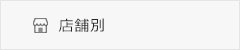こんばんは🌕
iPhone修理ぐんぐん岡崎店です‼️!
iPhoneバックアップ取ってますか?
と質問すると半分以上の方がとっていなかったりやり方がわからない方がいます。
常に持ち歩いているものなので、水に触れてしまったり、落としてしまったり、壊れてしまったり、いつどこで何が起こるかわからないものです。。。
大切なデータを消したくないですよね😭
ということで、今回はバックアップのやり方の説明をします🙋♂️
✨バックアアップの取り方の種類✨
-
iCloudを使うバックアップの取り方
-
iTunesを使うバックアップの取り方
まずは「iCloudを使う方法」です。
こちらはApple ID(アプリをダウンロードする際に必要なパスワード)
を持っていれば誰でもバックアップができます。
1. 設定アプリを開きます
2. ページの一番上にある、アカウント名をタップ
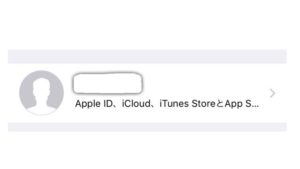
3. 「iCloud」をタップ
4. 自分がバックアップしたいものをオンにしてしなくていいものはオフに
5. 選択し終わったら「iCloudバックアップ」をオン
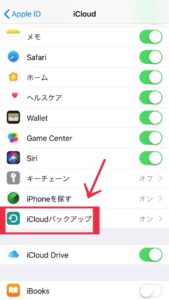
※wifi環境がないとバックアップは取れません
メリット
・充電器に繋いでいてwifi環境がある場所だと自動的にバックアップをとってくれる
・パソコンがなくてもバックアップが取れる
デメリット
・無料版が5ギガまでしか保存できない(毎月130円で50ギガに変更できる)
・バックアップが完全データバックアップではない
次に「iTunes を使う方法」です。
2 . iTunesを開く
3 . iTunes左上のiPhoneのマークをクリック
4 . 概要のページのバックアップ欄の中の「iPhoneのバックアップを暗号化にチェック
※パスワードを忘れてしまうと、データを復元できません。また忘れたパスワードを復旧させることもできないので必ず忘れないようにしましょう
(iPhoneのバックアップを暗号化しなくてもバックアップは取れますが、バックアップが取れる範囲はiCloudと変わらないくらいです)
6.「今すぐバックアップ」をクリック
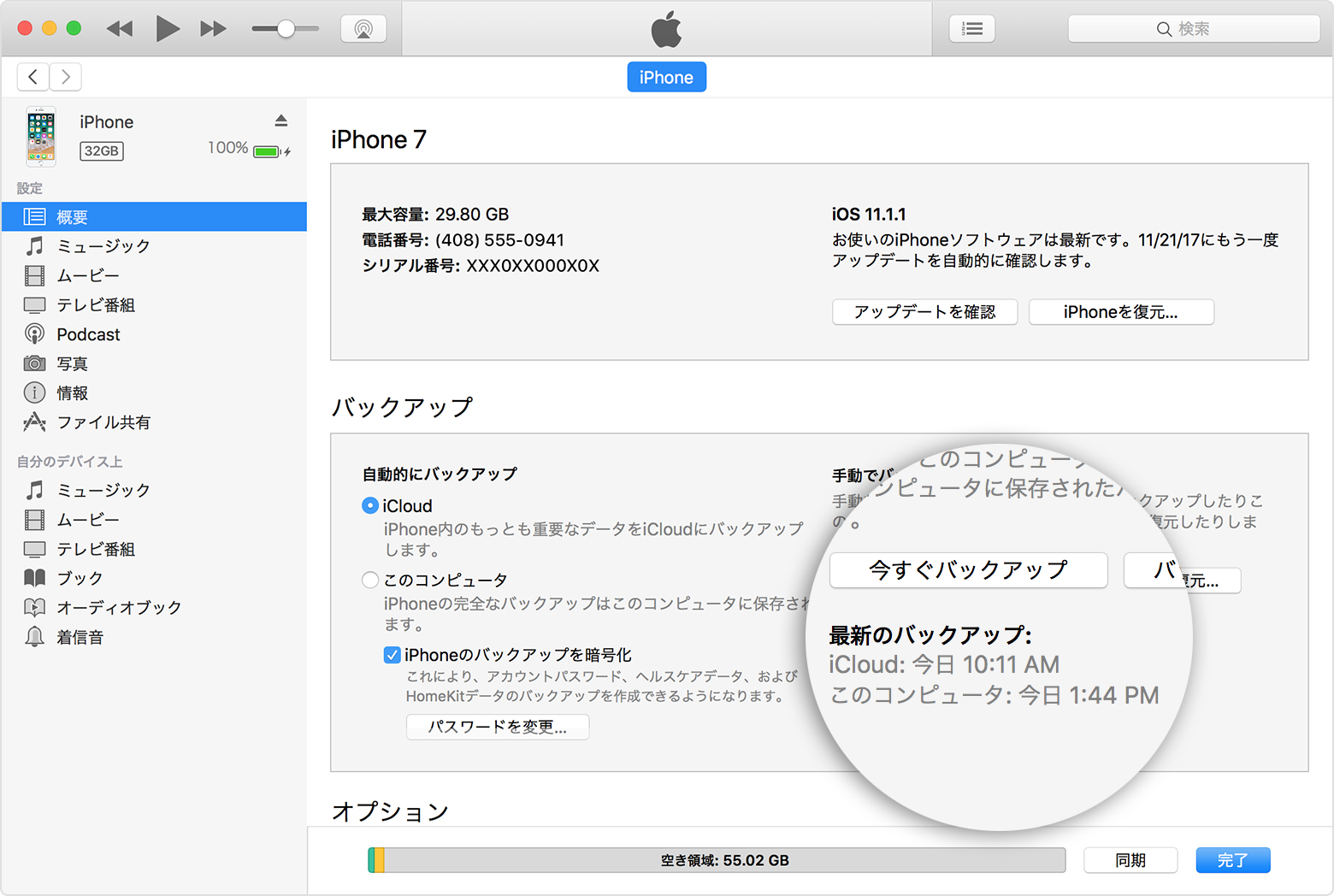
メリット
・暗号化にするとほぼ現場と同じくらいのデータ量がバックアップできる
デメリット
・パソコンがないといけない
・毎度自分でバックアップしないと前回のバックアップまでしか取れてない
操作は「iCloud」でも「iTunes」でも簡単ですのでぜひバックアップしてみてください
以上バックアップの取り方でした🙋♂️✨

ぐんぐん岡崎店
住所:岡崎市鴨田本町4-1
電話:0564-73-0808
ネット予約→ここをクリックしてください
当店の最安修理ドットコムのレビュー、クチコミはこちらから→ぐんぐん岡崎店
ぐんぐん岡崎店 公式LINE@です。
お得な修理クーポンや、情報を配信予定です!
是非、お友達登録してくださいね!!